พื้นฐานสำหรับการแก้ไขด้วย FCP 7
Final Cut Pro 7 เป็นโปรแกรมที่ยอดเยี่ยมในการปรับให้เข้ากับระดับความสามารถของผู้ใช้แต่ละคน ผู้เชี่ยวชาญสามารถใช้เพื่อทำแผนที่ได้ เทคนิคพิเศษและผู้เริ่มต้นสามารถใช้คำสั่งแก้ไขง่ายๆ โดยใช้อินเทอร์เฟซการแก้ไขภาพ บทช่วยสอนนี้เน้นไปที่พื้นฐานโดยให้คำแนะนำทีละขั้นตอนสำหรับการแก้ไขเบื้องต้นใน FCP 7.
01
จาก 06
กล่องเครื่องมือแก้ไขของคุณ
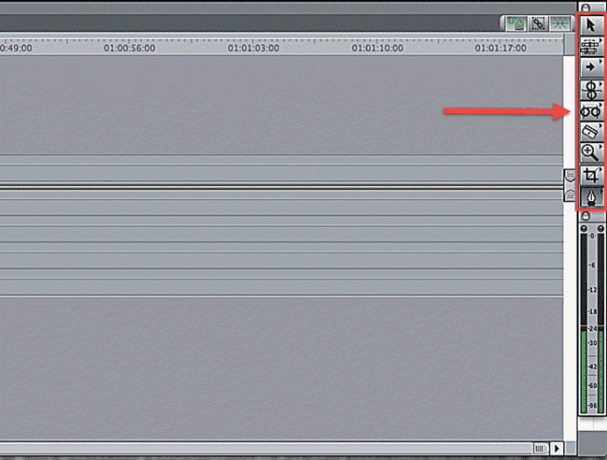
ทางด้านขวาของไทม์ไลน์ คุณจะเห็นกล่องสี่เหลี่ยมที่มีไอคอนต่างกัน 9 ไอคอน ซึ่งเป็นเครื่องมือแก้ไขพื้นฐานของคุณ การแก้ไขที่เราจะแสดงให้คุณเห็นในบทช่วยสอนนี้จะใช้เครื่องมือการเลือกและเครื่องมือใบมีด เครื่องมือการเลือกจะดูเหมือนตัวชี้คอมพิวเตอร์มาตรฐาน และเครื่องมือใบมีดจะดูเหมือนใบมีดโกนแบบตรง
02
จาก 06
การเพิ่มคลิปลงในลำดับด้วยการลากและวาง
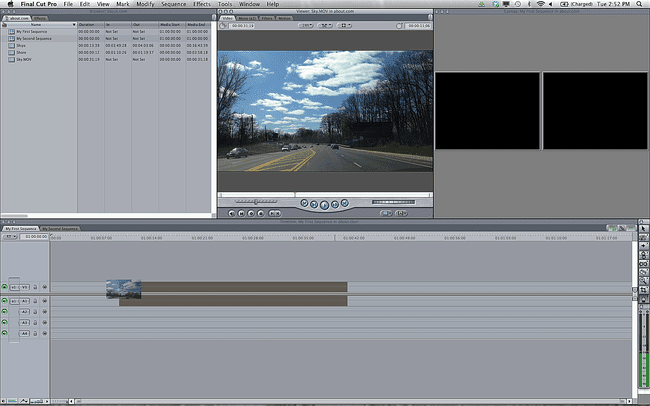
วิธีที่ง่ายที่สุดในการเพิ่มคลิปวิดีโอในซีเควนซ์ของคุณคือวิธีการลากแล้ววาง ในการดำเนินการนี้ ให้ดับเบิลคลิกที่คลิปวิดีโอในเบราว์เซอร์ของคุณเพื่อเปิดขึ้นในหน้าต่างโปรแกรมแสดง
หากคุณต้องการเพิ่มคลิปวิดีโอทั้งหมดลงในซีเควนซ์ของคุณ เพียงคลิกที่ภาพของคลิปใน Viewer แล้วลากคลิปไปที่ไทม์ไลน์ หากคุณต้องการเพิ่มเฉพาะส่วนที่เลือกของคลิปลงในซีเควนซ์ของคุณ ให้ทำเครื่องหมายที่จุดเริ่มต้นของการเลือกของคุณโดยกดตัวอักษร i และสิ้นสุดการเลือกโดยกดตัวอักษร o
03
จาก 06
การเพิ่มคลิปลงในลำดับด้วยการลากและวาง

คุณยังสามารถกำหนดจุดเข้าและออกได้โดยใช้ปุ่มที่อยู่ด้านล่างของตัวแสดงดังภาพด้านบน หากคุณไม่แน่ใจเกี่ยวกับการทำงานของปุ่มบางปุ่มขณะใช้ FCP ให้วางเมาส์เหนือปุ่มนั้นเพื่อรับคำอธิบายป๊อปอัป
04
จาก 06
การเพิ่มคลิปลงในลำดับด้วยการลากและวาง
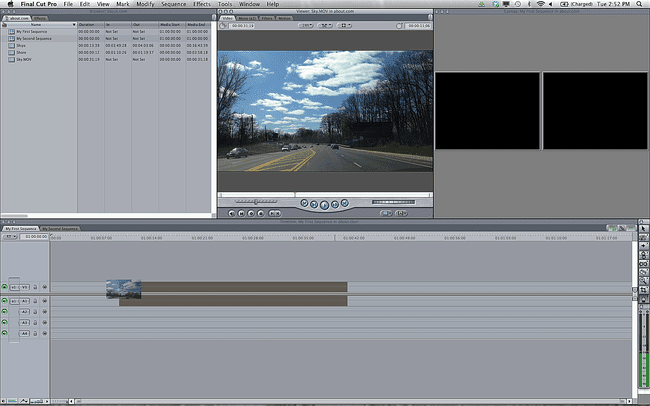
เมื่อคุณเลือกคลิปแล้ว ให้ลากไปที่ไทม์ไลน์แล้ววางลงในตำแหน่งที่คุณต้องการ คุณยังสามารถใช้วิธีลากและวางเพื่อแทรกหรือเขียนทับฟุตเทจลงในลำดับที่มีอยู่ในไทม์ไลน์ได้ หากคุณลากคลิปของคุณไปที่ที่สามบนสุดของแทร็กวิดีโอ คุณจะเห็นลูกศรที่ชี้ไปทางขวา ซึ่งหมายความว่าเมื่อคุณวางฟุตเทจ จะถูกแทรกลงในลำดับที่มีอยู่ หากคุณลากคลิปไปที่ 2 ใน 3 ด้านล่างของแทร็กวิดีโอ คุณจะเห็นลูกศรชี้ลง ซึ่งหมายความว่าฟุตเทจของคุณจะถูกเขียนทับลงในซีเควนซ์ โดยแทนที่วิดีโอในซีเควนซ์ของคุณตลอดระยะเวลาของคลิปวิดีโอ
05
จาก 06
การเพิ่มคลิปลงในลำดับด้วย Canvas Window
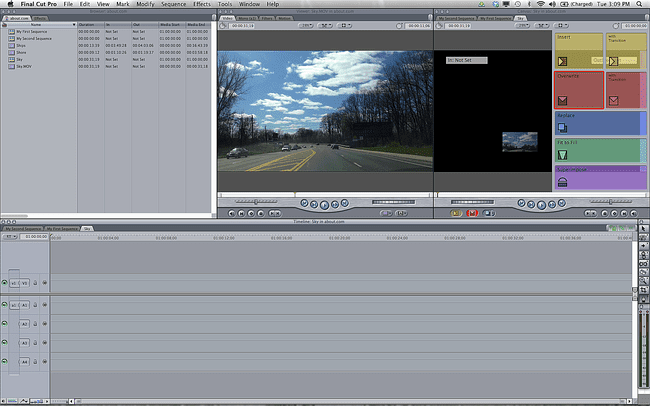
เมื่อเลือกคลิปวิดีโอแล้วลากไปที่ด้านบนของหน้าต่าง Canvas คุณจะเห็นกลุ่มของการดำเนินการแก้ไขปรากฏขึ้น เมื่อใช้คุณสมบัตินี้ คุณสามารถแทรกฟุตเทจของคุณลงในซีเควนซ์โดยมีหรือไม่มีทรานสิชั่น เขียนทับคลิปของคุณทับส่วนที่อยู่ก่อนหน้าได้ ของลำดับ แทนที่คลิปที่มีอยู่ในลำดับด้วยคลิปใหม่ และซ้อนคลิปที่ด้านบนของคลิปที่มีอยู่ในลำดับ ลำดับ.
06
จาก 06
การเพิ่มคลิปลงในลำดับด้วยการแก้ไขสามจุด
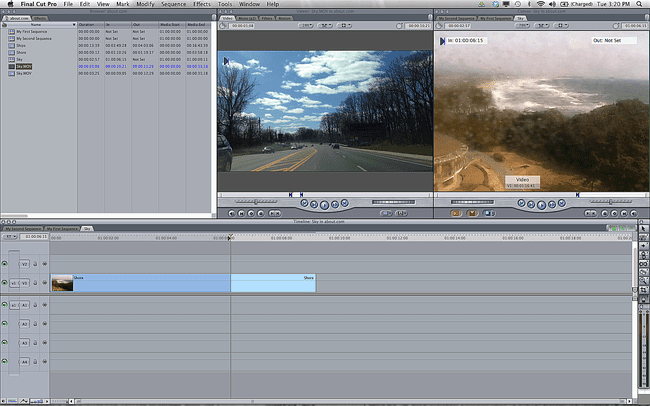
การแก้ไขขั้นพื้นฐานและทั่วไปที่สุดที่คุณจะใช้ใน FCP 7 คือการแก้ไขสามจุด การแก้ไขนี้ใช้จุดเข้าและออกและเครื่องมือเบลดเพื่อแทรกฟุตเทจลงในไทม์ไลน์ของคุณ เรียกว่าการแก้ไขสามจุดเนื่องจากคุณต้องบอก FCP ไม่เกินสามตำแหน่งคลิปเพื่อให้การแก้ไขเกิดขึ้น
ในการแก้ไขแบบสามจุดพื้นฐาน ให้ดึงคลิปวิดีโอใน Viewer เลือกความยาวคลิปที่คุณต้องการโดยใช้ปุ่มเข้าและออก หรือปุ่ม i และ o จุดเข้าและออกของคุณคือสองในสามจุดแก้ไขทั้งหมด ไปที่ไทม์ไลน์ของคุณ แล้วทำเครื่องหมายตรงจุดที่คุณต้องการวางคลิป ตอนนี้คุณสามารถลากคลิปไปไว้เหนือหน้าต่าง Canvas เพื่อทำการแทรกหรือเขียนทับ หรือเพียงคลิกปุ่มแทรกสีเหลืองที่ด้านล่างของหน้าต่าง Canvas คลิปวิดีโอใหม่ของคุณจะปรากฏในไทม์ไลน์
